Көпчүлүк учурда, ЖК колдонуучусу өзүнө керектүү файлдарды жана папкаларды издөөгө аргасыз болот. Компьютердеги файлдардын жана папкалардын көптүгүнөн кээде муну дароо эле жасоого болбойт. Бул макалада сиз көптөгөн файлдар менен папкалардын арасынан компьютериңизден туура папканы кантип табууну үйрөнөсүз.

Зарыл
Сиз издеп жаткан папканын аталышы
Нускамалар
1 кадам
Куралдар панелиндеги "Старт" менюсуна барабыз. "Табуу" пунктун табабыз, "файлдарды жана папкаларды" тандаңыз. Биздин алдыбызда издөө кутучасы пайда болот. Компьютериңизден керектүү папканы табуу үчүн, папканын так атын билишиңиз керек.
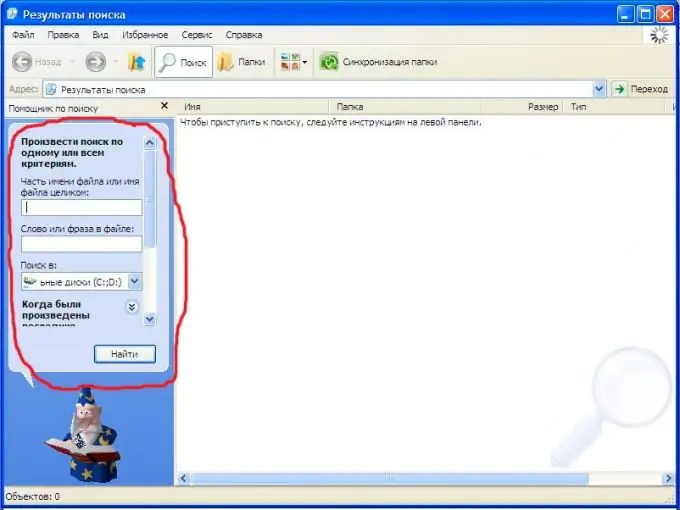
2-кадам
Ошентип, папканын аталышын так билебиз дейли. Издөө терезесинин сол бөлүгүнө папканын атын жазыңыз. Же папканын аталышы эсибизде жок болсо, ылдый жакта папкага каалаган файлдын сөзүн же сөз айкашын киргизебиз.
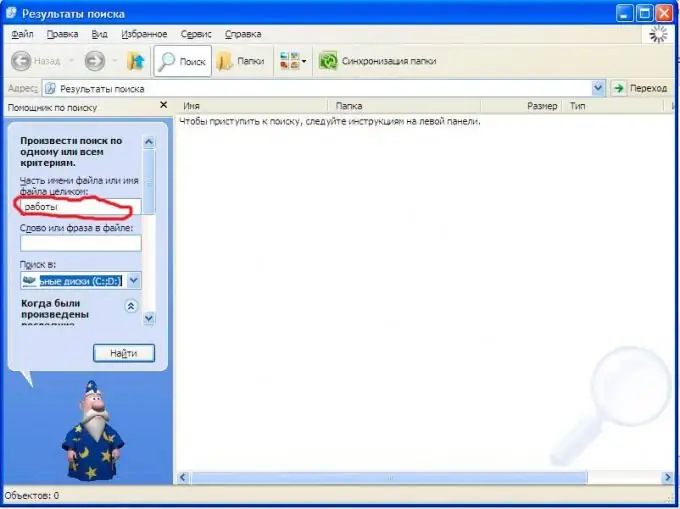
3-кадам
Андан кийин, кайда карай турганыбызды тандайбыз. Биз "издөө" пунктун таап, жебени чыкылдатыңыз. Бизде ачылуучу меню бар, анда издөө ордун тандайбыз. Төмөндө файл качан өзгөртүлгөндүгүн, файлдын көлөмүн же издөө кутучасында сунушталган башка параметрлерди тандай аласыз.
4-кадам
Андан кийин "Тап" баскычын басабыз. Издөө башталат. Бир аз күтүү керек. Издөө натыйжалары оң жагында пайда болот. Папканын аталышы, компьютерде жайгашкан жери кайда. Баардыгы, файлдар салынган папка табылды. Компьютерде иштегенден ырахат алыңыз.






